- Γιατί Dragon Age: Inquisition Keeps Crashing;
- Διόρθωση: Το Dragon Age Inquisition συντρίβεται κατά την εκκίνηση
- 1. Ελέγξτε τις απαιτήσεις συστήματος
- 2. Εκτελέστε το παιχνίδι ως Διαχειριστής
- 3. Ενημερώστε το Windows OS Build
- 4. Ενημερώστε τα προγράμματα οδήγησης GPU
- 5. Κλείστε τις εργασίες φόντου
- 6. Απεγκατάσταση / Απενεργοποίηση 3D Vision
- 7. Απενεργοποιήστε την εφαρμογή επικάλυψης Origin
- 8. Επαληθεύστε τα αρχεία παιχνιδιών DAI στο Origin
- 9. Εγκαταστήστε τα πιο πρόσφατα Visual C++ Redistributables
- 10. Απενεργοποιήστε την επικάλυψη Nvidia GeForce Experience
- 11. Απενεργοποιήστε προσωρινά το πρόγραμμα προστασίας από ιούς
- 12.Απενεργοποιήστε το Overclocking
- 13. Επανεγκαταστήστε το Dragon Age Inquisition
Το Dragon Age: Inquisition είναι ένα RPG δράσης που αναπτύχθηκε από την BioWare και εκδόθηκε από την Electronic Arts το 2014. Είναι διαθέσιμο για πλατφόρμες PS3/PS4, Windows, Xbox One, Xbox 360. Εάν είστε ένας από τους παίκτες του Dragon Age: Inquisition, τότε είναι υψηλές οι πιθανότητες να αντιμετωπίζετε πολλά προβλήματα με αυτό. Το Dragon Age Inquisition Crashes on Launch ή Startup είναι ένα από αυτά.
Επομένως, εάν αντιμετωπίζετε ένα τέτοιο πρόβλημα αρκετά συχνά, φροντίστε να ακολουθήσετε αυτόν τον οδηγό αντιμετώπισης προβλημάτων για να το επιλύσετε πλήρως. Πολλοί παίκτες αναφέρουν ότι αντιμετωπίζουν το ίδιο πρόβλημα κυρίως σε υπολογιστές με Windows 10, κάτι που είναι προφανώς πολύ αναμενόμενο. Δεν υπάρχει τίποτα νέο για τους παίκτες PC να έχουν τέτοιου είδους πρόβλημα λόγω πολλών πτυχών. Τώρα, μπορείτε να ρωτήσετε ποιοι είναι οι πιθανοί λόγοι;
Γιατί Dragon Age: Inquisition Keeps Crashing;
Λοιπόν, υπάρχουν πολλοί λόγοι πίσω από αυτό, αλλά ο πιο συνηθισμένος λόγος είναι ότι ίσως το παιχνίδι σας δεν έχει προνόμιο διαχειριστή για να εκτελείται σωστά. Διαφορετικά, οι διάφορες διεργασίες που εκτελούνται στο παρασκήνιο προκαλούν ένα τέτοιο ζήτημα. Εν τω μεταξύ, είναι πιθανά ζητήματα με τα εγκατεστημένα αρχεία παιχνιδιών, την παλιά έκδοση του λειτουργικού συστήματος Windows, τα παλιά προγράμματα οδήγησης γραφικών, τα προβλήματα με το 3D Vision κ.λπ.

Μερικές φορές το εγκατεστημένο πρόγραμμα προστασίας από ιούς ή οι ενσωματωμένες ρυθμίσεις προγράμματος-πελάτη Origin ή η ασυμβατότητα με το υλικό υπολογιστή μπορεί επίσης να προκαλέσει πολλά προβλήματα με τα παιχνίδια υπολογιστή. Ενώ η υπερχρονισμένη CPU/GPU, τα Visual C++ Redistributables που λείπουν ή είναι κατεστραμμένα, η εκτέλεση εφαρμογών επικάλυψης τρίτων κ.λπ. μπορούν επίσης να προκαλέσουν συντριβή εκκίνησης. Τώρα, καθώς έχουμε μοιραστεί όλους τους πιθανούς λόγους, ήρθε η ώρα να μεταβείτε στον παρακάτω οδηγό.
Διόρθωση: Το Dragon Age Inquisition συντρίβεται κατά την εκκίνηση
Πρώτα απ ‘όλα, θα ξεκινήσουμε με τον έλεγχο της διαμόρφωσης του υπολογιστή σας, επειδή είναι υψηλές οι πιθανότητες να αντιμετωπίσετε προβλήματα κατά την εκκίνηση, εάν η διαμόρφωση του υπολογιστή σας δεν πληροί τις απαιτήσεις συστήματος του παιχνιδιού Dragon Age: Inquisition.
Διαφημίσεις
1. Ελέγξτε τις απαιτήσεις συστήματος
Εδώ αναφέραμε τόσο τις ελάχιστες όσο και τις προτεινόμενες απαιτήσεις συστήματος, ώστε να βεβαιωθείτε ότι οι προδιαγραφές του υπολογιστή σας είναι συμβατές με αυτό το παιχνίδι ή όχι.
Ελάχιστες απαιτήσεις:
- ΛΣ: Windows 7 ή 8.1 64-bit
- ΕΠΕΞΕΡΓΑΣΤΗΣ: CPU τετραπύρηνος AMD @ 2,5 GHz, τετραπύρηνος επεξεργαστής Intel @ 2,0 GHz
- ΕΜΒΟΛΟ: 4 ΓΙΓΑΜΠΑΪΤ
- Κάρτα γραφικών: AMD Radeon HD 4870, NVIDIA GeForce 8800 GT
- Μνήμη γραφικών: 512 MB
- Σκληρός δίσκος: 26 GB
- Έκδοση DirectX: DX10
Προτεινόμενες Απαιτήσεις:
- ΛΣ: Windows 7 ή 8.1 64-bit
- ΕΠΕΞΕΡΓΑΣΤΗΣ: CPU έξι πυρήνων AMD @ 3,2 GHz, Intel quad-core CPU @ 3,0 GHz
- ΕΜΒΟΛΟ: 8 GB
- Κάρτα γραφικών: AMD Radeon HD 7870 ή R9 270, NVIDIA GeForce GTX 660
- Μνήμη γραφικών: 2 GB
- Σκληρός δίσκος: 26 GB
- DirectX: DX11
2. Εκτελέστε το παιχνίδι ως Διαχειριστής
Εάν το παιχνίδι σας εκτελείται χωρίς το δικαίωμα διαχειριστή στον υπολογιστή με Windows, τότε είναι μεγάλες οι πιθανότητες να κάνετε λάθη κατά την εκκίνηση του παιχνιδιού. Απλώς φροντίστε να ξεκινήσετε το παιχνίδι ως διαχειριστής για να επιτρέψετε στο σύστημα να το τρέξει σωστά.
Διαφημίσεις
- Κάντε δεξί κλικ στο Ιερά Εξέταση της Εποχής του Δράκου αρχείο συντόμευσης exe στον υπολογιστή σας.
- Τώρα, επιλέξτε Ιδιότητες > Κάντε κλικ στο Συμβατότητα αυτί.
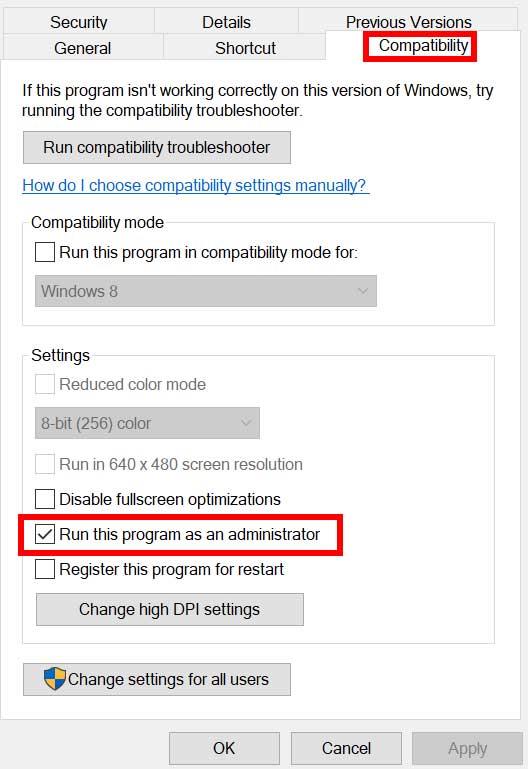
- Ενεργοποιήστε το Εκτελέστε αυτό το πρόγραμμα ως διαχειριστής πλαίσιο ελέγχου.
- Κάντε κλικ στο Ισχύουν και επιλέξτε Εντάξει για να αποθηκεύσετε τις αλλαγές.
- Μόλις τελειώσετε, μπορείτε να δοκιμάσετε να εκτελέσετε το παιχνίδι για να ελέγξετε αν κολλάει στον υπολογιστή ή όχι.
3. Ενημερώστε το Windows OS Build
Μια ξεπερασμένη έκδοση του λειτουργικού συστήματος των Windows μπορεί επίσης να προκαλέσει πολλά προβλήματα απόδοσης στον υπολογιστή σας και η διακοπή λειτουργίας του παιχνιδιού κατά την εκκίνηση ή στην οθόνη φόρτωσης είναι ένα από αυτά. Θα πρέπει να δοκιμάσετε να ελέγξετε για την ενημέρωση του λειτουργικού συστήματος των Windows και να εγκαταστήσετε όλες τις διαθέσιμες ενημερώσεις ώστε να είναι πάντα ενημερωμένες.
- Τύπος Windows + I πλήκτρα για να ανοίξετε το Ρυθμίσεις των Windows μενού.
- Στη συνέχεια, κάντε κλικ στο Ενημέρωση & Ασφάλεια > Επιλέξτε Ελεγχος για ενημερώσεις σύμφωνα με το Ενημερωμένη έκδοση για Windows Ενότητα.
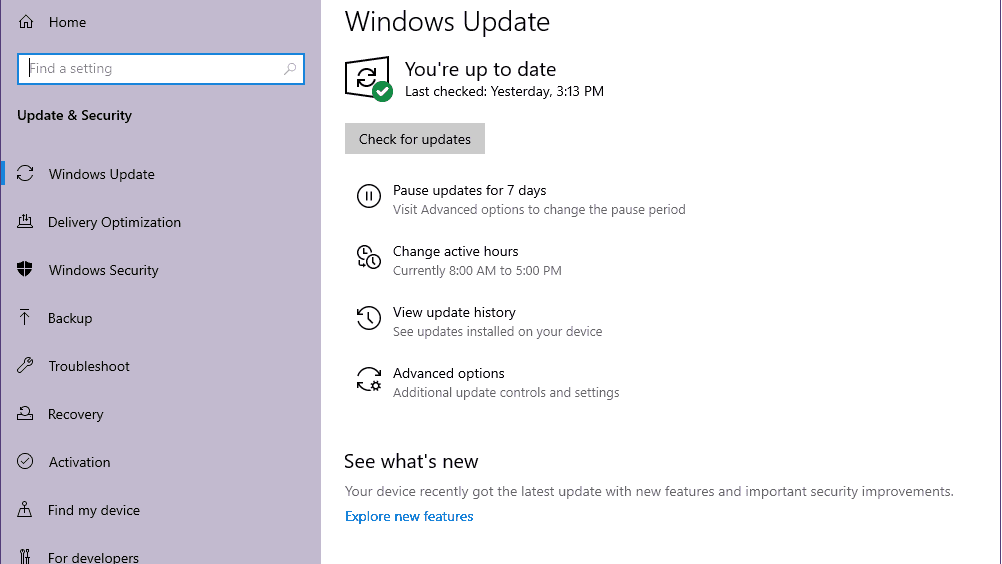
Διαφημίσεις
- Εάν υπάρχει διαθέσιμη ενημέρωση λειτουργιών, επιλέξτε Λήψη και εγκατάσταση.
- Μπορεί να χρειαστεί λίγος χρόνος για να ολοκληρωθεί η ενημέρωση.
- Μόλις τελειώσετε, επανεκκινήστε τον υπολογιστή σας για να εγκαταστήσετε την ενημέρωση.
Ενώ εάν εκτελείτε την πιο πρόσφατη έκδοση των Windows 11 στον υπολογιστή σας, κάντε τα εξής:
- Τύπος Windows + I κλειδιά για άνοιγμα Ρυθμίσεις των Windows.
- Κάντε κλικ στο Ενημερωμένη έκδοση για Windows από το κάτω μέρος του αριστερού παραθύρου.
- Τώρα, κάντε κλικ στο Ελεγχος για ενημερώσεις > Εάν υπάρχει διαθέσιμη ενημέρωση, θα ξεκινήσει αυτόματα η λήψη και η εγκατάσταση της ενημέρωσης.
- Μπορεί να χρειαστεί λίγος χρόνος για να ολοκληρωθεί η διαδικασία εγκατάστασης.
- Τέλος, επανεκκινήστε τον υπολογιστή σας για να αλλάξετε γρήγορα εφέ.
Μόλις τελειώσετε, μπορείτε να ελέγξετε εάν το πρόβλημα κολλήματος του παιχνιδιού έχει διορθωθεί ή όχι.
4. Ενημερώστε τα προγράμματα οδήγησης GPU
Ένα παλιό πρόγραμμα οδήγησης κάρτας γραφικών στον υπολογιστή σας με Windows μπορεί επίσης να προκαλέσει πολλά προβλήματα με το παιχνίδι, όπως καθυστερήσεις ή σφάλματα. Εάν εξακολουθείτε να αντιμετωπίζετε τέτοια προβλήματα, φροντίστε να διατηρείτε ενημερωμένα τα προγράμματα οδήγησης GPU ακολουθώντας τα παρακάτω βήματα.
- Τύπος Windows + X πλήκτρα για να ανοίξετε το Μενού Γρήγορης Έναρξης.
- Τώρα, κάντε κλικ στο Διαχειριστή της συσκευής από τη λίστα > Διπλό κλικ επί Προσαρμογείς οθόνης.
- Κάντε δεξί κλικ στην ειδική κάρτα γραφικών που χρησιμοποιείτε.
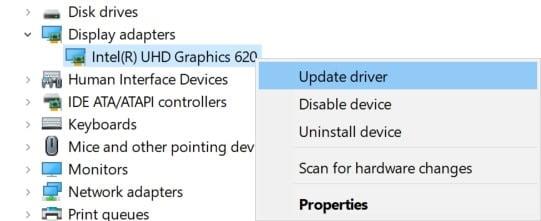
- Στη συνέχεια, επιλέξτε Ενημέρωση προγράμματος οδήγησης > Επιλέξτε να Αναζητήστε αυτόματα προγράμματα οδήγησης.
- Εάν υπάρχει διαθέσιμη ενημέρωση, θα πραγματοποιήσει αυτόματη λήψη και εγκατάσταση της πιο πρόσφατης έκδοσης.
- Μόλις τελειώσετε, επανεκκινήστε το σύστημα για να εφαρμοστούν οι αλλαγές αμέσως.
5. Κλείστε τις εργασίες φόντου
Εάν, σε περίπτωση, υπάρχουν πολλές περιττές εργασίες που εκτελούνται στο παρασκήνιο, φροντίστε να τις κλείσετε μεμονωμένα. Διαφορετικά, όλες αυτές οι εργασίες θα καταναλώσουν πολλή CPU και μνήμη που μπορεί προφανώς να επηρεάσει την απόδοση του συστήματος κατά τη διάρκεια του παιχνιδιού.
- Τύπος Ctrl + Shift + Esc πλήκτρα για να ανοίξετε το Διαχειριστής εργασιών.
- Τώρα, κάντε κλικ στο Διαδικασίες καρτέλα > Κάντε κλικ για να επιλέξετε εργασίες που εκτελούνται άσκοπα στο παρασκήνιο και καταναλώνουν αρκετούς πόρους συστήματος.
Διαφήμιση
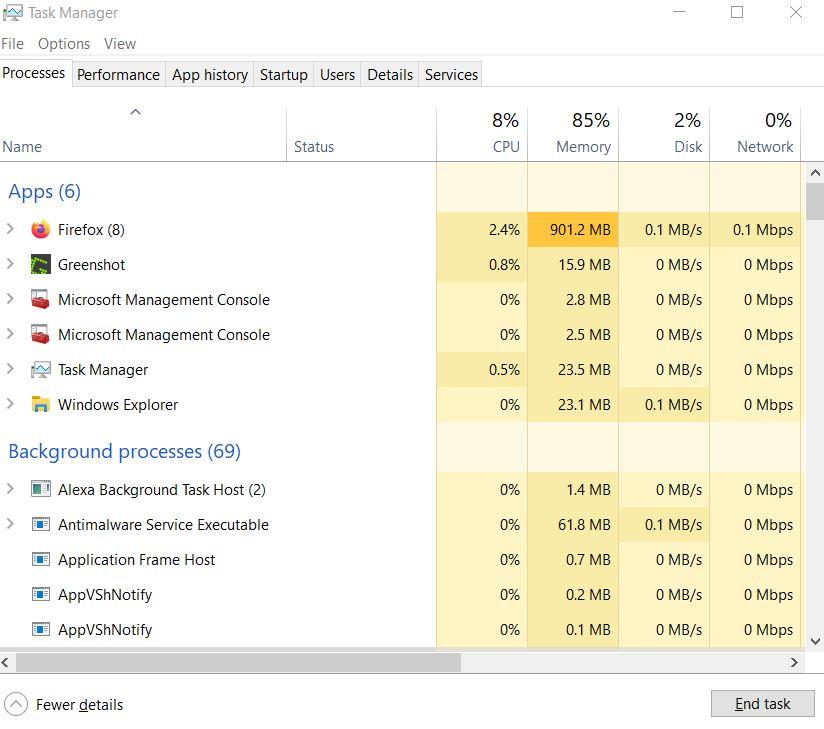
- Κάντε κλικ στο Τέλος εργασίας για να το κλείσουμε ένα ένα.
- Μόλις τελειώσετε, επανεκκινήστε το σύστημά σας και ελέγξτε ξανά για το πρόβλημα κατάρρευσης της εκκίνησης.
6. Απεγκατάσταση / Απενεργοποίηση 3D Vision
Μερικοί από τους επηρεασμένους παίκτες DAI ανέφεραν ότι αντιμετωπίζουν προβλήματα με το πρόγραμμα οδήγησης 3D Vision στον υπολογιστή, το οποίο ουσιαστικά προκαλεί την κατάρρευση της εκκίνησης για πολλά παιχνίδια όπως το Dragon Age: Inquisition. Αν και το πρόγραμμα οδήγησης NVIDIA ενισχύει πάντα την εμπειρία παιχνιδιού σας, σε ορισμένους υπολογιστές μπορεί επίσης να επηρεάσει απροσδόκητα την εμπειρία παιχνιδιού.
- Τύπος Windows + I πλήκτρα για να ανοίξετε το Ρυθμίσεις των Windows μενού.
- Τώρα, κάντε κλικ στο “Εφαρμογές” ενότητα > Εδώ απλώς μετακινηθείτε προς τα κάτω στη λίστα των εγκατεστημένων προγραμμάτων και δυνατοτήτων.
- Κάντε κλικ για να επιλέξετε Πρόγραμμα οδήγησης Nvidia 3D Vision από τη λίστα.
- Στη συνέχεια επιλέξτε Απεγκατάσταση και ακολουθήστε τις οδηγίες που εμφανίζονται στην οθόνη για να ολοκληρώσετε τη διαδικασία απεγκατάστασης.
- Μόλις τελειώσετε, φροντίστε να επανεκκινήσετε τον υπολογιστή σας για να εφαρμόσετε τις αλλαγές.
Αυτό θα σας βοηθήσει να διορθώσετε το πρόβλημα κατάρρευσης της εκκίνησης του Dragon Age Inquisition στον υπολογιστή σας. Ωστόσο, εάν αυτό δεν σας βοήθησε, δοκιμάστε την επόμενη μέθοδο.
7. Απενεργοποιήστε την εφαρμογή επικάλυψης Origin
Μερικές φορές μια εφαρμογή επικάλυψης ή η ενσωματωμένη επιλογή στο παιχνίδι του προγράμματος-πελάτη Origin στον υπολογιστή σας μπορεί να προκαλέσει προβλήματα εκκίνησης με παιχνίδια. Πολλοί παίκτες έχουν αναφέρει το ίδιο πράγμα και φαίνεται ότι η ενσωματωμένη εφαρμογή επικάλυψης ενοχλεί τους περισσότερους από αυτούς. Επομένως, είναι πάντα καλύτερο να απενεργοποιείτε χειροκίνητα την εφαρμογή επικάλυψης του Origin ακολουθώντας τα παρακάτω βήματα:
- Πρώτα απ ‘όλα, βεβαιωθείτε ότι είστε συνδεδεμένοι στον έγκυρο λογαριασμό σας EA στον πελάτη Origin.
- Τώρα, κατευθυνθείτε προς το Ρυθμίσεις εφαρμογής από το κεντρικό μενού.
- Στη συνέχεια, πηγαίνετε στο Προέλευση στο παιχνίδι καρτέλα > Εάν αυτό είναι ήδη ενεργοποιημένο ή ενεργοποιημένο, φροντίστε να το απενεργοποιήσετε (απενεργοποιήστε το).
- Μόλις τελειώσετε, απλώς κλείστε το πρόγραμμα-πελάτη Origin και επανεκκινήστε τον υπολογιστή σας για να αλλάξετε άμεσα εφέ.
- Τέλος, δοκιμάστε να ξεκινήσετε το παιχνίδι Dragon Age Inquisition στον υπολογιστή για να ελέγξετε ξανά για το πρόβλημα κατάρρευσης της εκκίνησης.
8. Επαληθεύστε τα αρχεία παιχνιδιών DAI στο Origin
Εάν σε περίπτωση, τα εγκατεστημένα αρχεία παιχνιδιών DAI είναι κατεστραμμένα ή λείπουν για κάποιους ατυχείς λόγους, τότε μπορεί να αντιμετωπίσετε πολλά σφάλματα εκκίνησης.Συνιστάται η αυτόματη σάρωση και επιδιόρθωση αρχείων παιχνιδιών απευθείας από το πρόγραμμα-πελάτη Origin ακολουθώντας τα παρακάτω βήματα:
- Ανοίξτε το πρόγραμμα-πελάτη Origin στον υπολογιστή και συνδεθείτε στον έγκυρο λογαριασμό σας EA.
- Στη συνέχεια, κάντε κλικ στο «Βιβλιοθήκη παιχνιδιών» επιλογή στο αριστερό παράθυρο.
- Στη συνέχεια κάντε δεξί κλικ «Dragon Age: Inquisition» και επιλέξτε «Παιχνίδι επισκευής».
- Ο πελάτης Origin θα ξεκινήσει αυτόματα την επαλήθευση των αρχείων του παιχνιδιού.
- Μόλις ολοκληρωθεί, θα πρέπει να διορθώσει αυτόματα τα αρχεία παιχνιδιού που λείπουν ή είναι κατεστραμμένα, κατεβάζοντάς τα στο διαδίκτυο (αν υπάρχουν).
- Τέλος, φροντίστε να επανεκκινήσετε τον υπολογιστή σας και δοκιμάστε να εκτελέσετε ξανά το παιχνίδι για να ελέγξετε για το πρόβλημα.
9. Εγκαταστήστε τα πιο πρόσφατα Visual C++ Redistributables
Φροντίστε να κατεβάσετε και να εγκαταστήσετε τα πιο πρόσφατα Microsoft Visual C++ Redistributables στον υπολογιστή σας με Windows για να διατηρήσετε τα πράγματα άψογα από κάθε άποψη. Μπορείς πιάσε το εδώ.
10. Απενεργοποιήστε την επικάλυψη Nvidia GeForce Experience
Υπάρχουν πολλές αναφορές ότι το εργαλείο επικάλυψης Nvidia GeForce Experience στον υπολογιστή σας με Windows μπορεί εύκολα να προκαλέσει προβλήματα με τη συντριβή του DAI. Επομένως, φροντίστε να το απενεργοποιήσετε προσωρινά για να επιλύσετε ένα τέτοιο ζήτημα.
- Ανοιξε το Nvidia GeForce Experience εφαρμογή > Κάντε κλικ στο Εικονίδιο με το γρανάζι στην επάνω δεξιά γωνία.
- Από το Γενικός ενότητα, απενεργοποιήστε το Επικάλυψη εντός του παιχνιδιού επιλογή.
- Τέλος, ξεκινήστε το Origin > Ανοίξτε ξανά το DAI για να δείτε εάν εξακολουθείτε να αντιμετωπίζετε το πρόβλημα κατάρρευσης της εκκίνησης ή όχι.
11. Απενεργοποιήστε προσωρινά το πρόγραμμα προστασίας από ιούς
Οι πιθανότητες είναι επίσης υψηλές ότι εάν χρησιμοποιείτε κάποιο από τα προγράμματα προστασίας από ιούς στον υπολογιστή σας με Windows, τότε θα πρέπει να το απενεργοποιήσετε προσωρινά για να διασταυρώσετε εάν το πρόβλημα κατάρρευσης της εκκίνησης εξακολουθεί να σας ενοχλεί ή όχι. Φαίνεται ότι η ενεργή λειτουργία ασφαλείας στον υπολογιστή σας με Windows εμποδίζει κατά κάποιο τρόπο το αρχείο του παιχνιδιού να εκτελεστεί σωστά.
Εναλλακτικά, μπορείτε να δοκιμάσετε να προσθέσετε τον εγκατεστημένο φάκελο Dragon Age Inquisition στη λίστα επιτρεπόμενων προστασίας από ιούς, έτσι ώστε τα μέτρα ασφαλείας να μην σαρώνουν ή αποτρέπουν πλέον αυτά τα αρχεία.
12.Απενεργοποιήστε το Overclocking
Καθώς οι περισσότεροι παίκτες PC θέλουν να έχουν εξαιρετικά υψηλή απόδοση από την εγκατεστημένη CPU και GPU τους, υπερχρονίζουν χειροκίνητα το υλικό. Ωστόσο, μερικές φορές το overclocking μπορεί να μειώσει την απόδοση του παιχνιδιού ή το παιχνίδι σας αρχίζει να κολλάει απροσδόκητα λόγω προβλημάτων συμβατότητας ή προβλημάτων συμφόρησης.
Επομένως, μπορείτε να χρησιμοποιήσετε το εργαλείο MSI Afterburner ή την εφαρμογή Zotac firestorm για να μειώσετε τη συχνότητα overclocking ή να την απενεργοποιήσετε στην προεπιλογή.
13. Επανεγκαταστήστε το Dragon Age Inquisition
Εάν καμία από τις μεθόδους δεν λειτούργησε για εσάς, δοκιμάστε να απεγκαταστήσετε και να επανεγκαταστήσετε το παιχνίδι DAI στον υπολογιστή σας. Στα περισσότερα σενάρια, η απλή διαγραφή και επανεγκατάσταση του παιχνιδιού μπορεί να διορθώσει εντελώς τα κατεστραμμένα δεδομένα ή την προσωρινή μνήμη.
- Εκκινήστε τον πελάτη Origin > Συνδεθείτε στον λογαριασμό σας EA.
- Επίλεξε το Τα παιχνίδια μου καρτέλα >Κάντε δεξί κλικ ο Ιερά Εξέταση της Εποχής του Δράκου πλακίδιο παιχνιδιού.
- Τώρα, κάντε κλικ στο Απεγκατάσταση από το αναπτυσσόμενο μενού.
- Ακολουθήστε τις οδηγίες που εμφανίζονται στην οθόνη για να ολοκληρώσετε τη διαδικασία απεγκατάστασης.
- Μόλις τελειώσετε, φροντίστε να επανεκκινήσετε τον υπολογιστή σας για να εφαρμόσετε αλλαγές.
- Στη συνέχεια, εκτελέστε ξανά τον πελάτη Origin > Αναζητήστε ξανά το παιχνίδι DAI.
- Φροντίστε να το κατεβάσετε και να το εγκαταστήσετε ξανά στον υπολογιστή σας μέσω του προγράμματος εκκίνησης Origin. [Αυτή τη φορά θα πρέπει να δοκιμάσετε να επιλέξετε διαφορετική μονάδα δίσκου ή διαμέρισμα για να εγκαταστήσετε το παιχνίδι]
- είσαι καλός να πας.
Αυτό είναι, παιδιά. Υποθέτουμε ότι βρήκατε αυτόν τον οδηγό χρήσιμο. Για περαιτέρω απορίες, ενημερώστε μας στο σχόλιο παρακάτω.
